Comment récupérer laccès au disque dur, corriger lerreur dimpossibilité douvrir le disque dur

Dans cet article, nous vous expliquerons comment récupérer l'accès à votre disque dur en cas de panne. Suivez-nous !
Windows Security surveille les fichiers ajoutés à votre PC, en particulier ceux provenant d' Internet . Si un fichier semble dangereux, vous verrez l'avertissement « Ces fichiers peuvent être dangereux pour votre ordinateur ». Même si vous pouvez ignorer cet avertissement, des rappels fréquents peuvent être ennuyeux. Heureusement, vous pouvez facilement les désactiver.
Pourquoi Windows affiche-t-il l’avertissement « Ces fichiers peuvent être dangereux pour votre ordinateur » ?
Vous pouvez voir cet avertissement lors du transfert de fichiers depuis un autre ordinateur sur votre réseau domestique ou lors du déplacement de fichiers entre des lecteurs sur le même PC.
Cela peut ne pas être un problème si vous traitez occasionnellement quelques fichiers. Cependant, si vous essayez de déplacer des tonnes de fichiers d'un lecteur à un autre, accepter des avertissements pour chacun d'eux peut devenir ennuyeux.
La solution dépend de la situation. Pour les lecteurs réseau, l’ajout de votre adresse DNS à la zone Intranet peut désactiver l’avertissement. Pour la migration du lecteur local, vous devrez essayer différentes solutions pour voir laquelle fonctionne le mieux.
Ajouter une adresse IP à la zone intranet
Si vous rencontrez cet avertissement de sécurité lors de l'accès à des fichiers à partir d'un PC en réseau local ou d'un stockage en réseau (NAS), vous pouvez ajouter l'adresse IP ou le nom DNS associé à l'appareil à la zone Intranet locale.
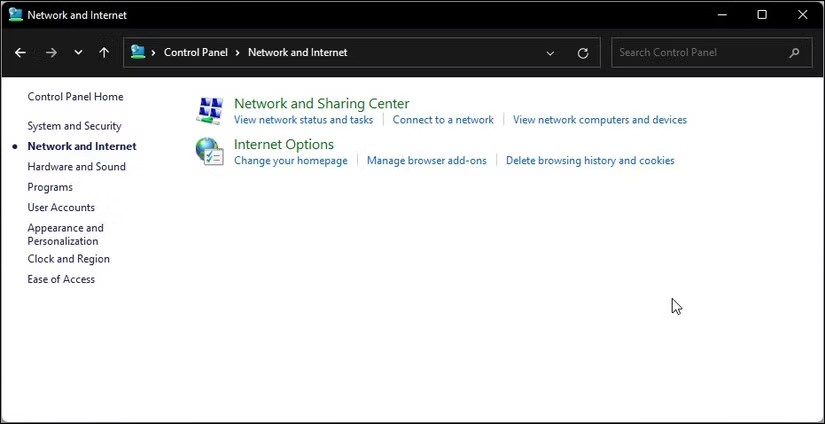
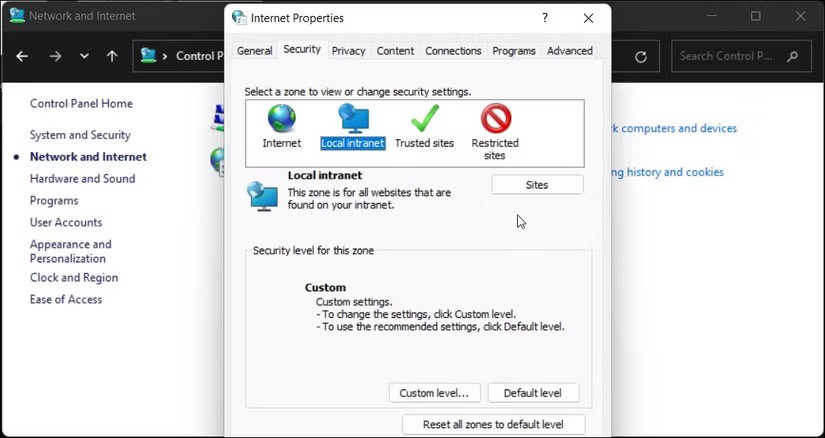
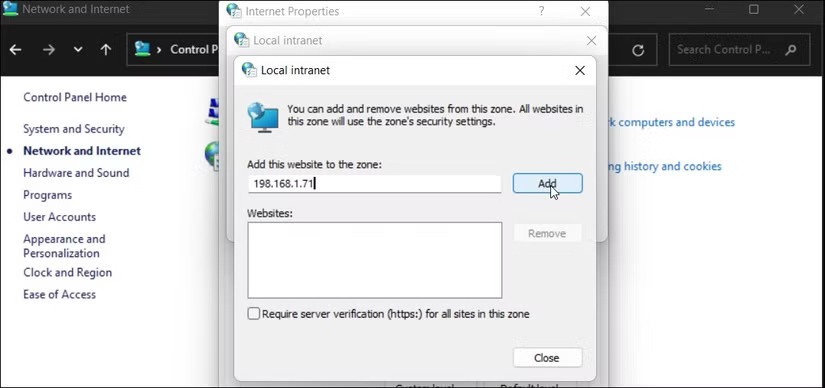
Lorsque vous ajoutez une adresse IP mappée à la zone Internet locale, Windows traite les connexions de ce réseau comme approuvées et cesse d’afficher les avertissements de sécurité.
Désactiver les avertissements à l'aide de l'éditeur de stratégie de groupe
Vous pouvez également désactiver cet avertissement via l'éditeur de stratégie de groupe (GPEdit), un moyen direct de gérer les paramètres de sécurité. Cependant, GPEdit n’est disponible par défaut que sur les éditions Windows Pro, Enterprise et Education.
Appuyez sur Win + R pour ouvrir Exécuter, tapez gpedit.msc et cliquez sur OK pour ouvrir l'éditeur de stratégie de groupe. Dans l'application GPEdit, accédez à l'emplacement suivant :
Configuration utilisateur > Modèles d'administration > Composants Windows > Internet Explorer > Panneau de configuration Internet > Page de sécurité
Double-cliquez sur la stratégie Modèle de zone Internet et définissez-la sur Activé . Cliquez ensuite sur le menu déroulant sous Options et sélectionnez Faible . Cliquez sur OK > Appliquer pour enregistrer les modifications.
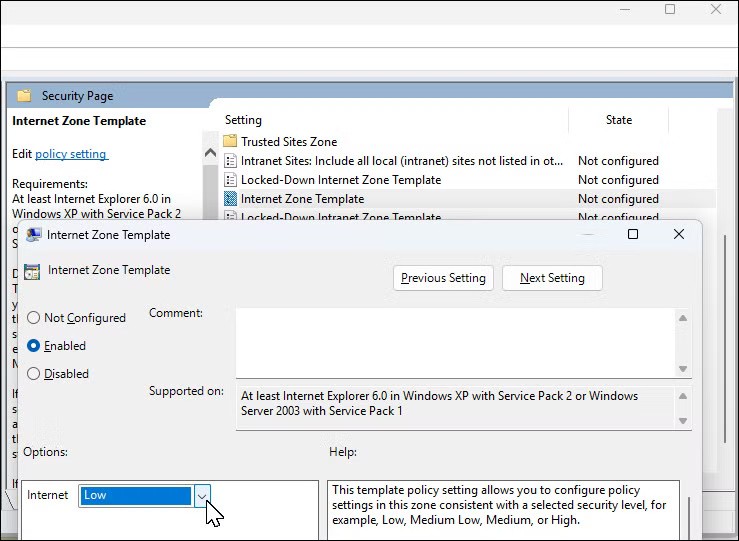
Ensuite, double-cliquez pour ouvrir la stratégie Liste d’attribution de site à zone . Définir sur Activé . Ensuite, dans Options , sélectionnez le bouton Afficher . Ajoutez le nom d’hôte, l’URL ou l’adresse IP pour les ajouter à la liste autorisée et définissez la valeur sur 1. Cliquez sur OK , puis sur Appliquer > OK pour enregistrer les modifications.
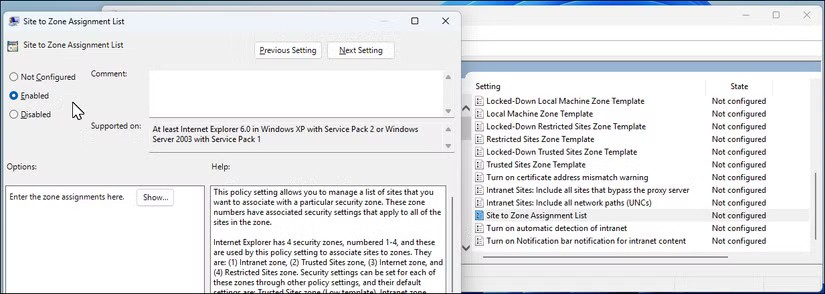
La solution pour arrêter cet avertissement de sécurité dépend du fait que vous déplacez des fichiers à partir d'un lecteur réseau ou localement. Vous pouvez désactiver temporairement les paramètres UAC pour contourner l’avertissement ou, sur les anciennes versions de Windows 11, supprimer Internet Explorer pour résoudre le problème.
Dans cet article, nous vous expliquerons comment récupérer l'accès à votre disque dur en cas de panne. Suivez-nous !
À première vue, les AirPods ressemblent à n'importe quel autre écouteur sans fil. Mais tout a changé avec la découverte de quelques fonctionnalités peu connues.
Apple a présenté iOS 26 – une mise à jour majeure avec un tout nouveau design en verre dépoli, des expériences plus intelligentes et des améliorations des applications familières.
Craving for snacks but afraid of gaining weight? Dont worry, lets explore together many types of weight loss snacks that are high in fiber, low in calories without making you try to starve yourself.
Rest and recovery are not the same thing. Do you really need rest days when you schedule a workout? Lets find out!
Les étudiants ont besoin d'un ordinateur portable spécifique pour leurs études. Il doit être non seulement suffisamment puissant pour être performant dans la filière choisie, mais aussi suffisamment compact et léger pour être transporté toute la journée.
L'ajout d'une imprimante à Windows 10 est simple, bien que le processus pour les appareils filaires soit différent de celui pour les appareils sans fil.
Comme vous le savez, la RAM est un composant matériel essentiel d'un ordinateur. Elle sert de mémoire pour le traitement des données et détermine la vitesse d'un ordinateur portable ou de bureau. Dans l'article ci-dessous, WebTech360 vous présente quelques méthodes pour détecter les erreurs de RAM à l'aide d'un logiciel sous Windows.
Refrigerators are familiar appliances in families. Refrigerators usually have 2 compartments, the cool compartment is spacious and has a light that automatically turns on every time the user opens it, while the freezer compartment is narrow and has no light.
Wi-Fi networks are affected by many factors beyond routers, bandwidth, and interference, but there are some smart ways to boost your network.
Si vous souhaitez revenir à la version stable d'iOS 16 sur votre téléphone, voici le guide de base pour désinstaller iOS 17 et rétrograder d'iOS 17 à 16.
Le yaourt est un aliment merveilleux. Est-il bon de manger du yaourt tous les jours ? Si vous mangez du yaourt tous les jours, comment votre corps va-t-il changer ? Découvrons-le ensemble !
Cet article présente les types de riz les plus nutritifs et comment maximiser les bienfaits pour la santé du riz que vous choisissez.
Établir un horaire de sommeil et une routine de coucher, changer votre réveil et ajuster votre alimentation sont quelques-unes des mesures qui peuvent vous aider à mieux dormir et à vous réveiller à l’heure le matin.
Get Bathroom Tower Defense Roblox game codes and redeem them for exciting rewards. They will help you upgrade or unlock towers with higher damage.













